
BlackBerry 7.1 中的新功能
BlackBerry 7.1 以全新的功能和創新的應用程式,提升您的 BlackBerry 體驗。
BlackBerry 標籤
在兩個
NFC 裝置之間傳送圖片、歌曲、視訊、文件、連絡人、網頁及語音備註。 只要用您的 BlackBerry 智慧型手機背
面輕碰另一個
NFC 裝置的背面即可。 如需更多資訊,請參閱
BlackBerry 標籤
。
智慧標籤
全新直覺式的使用者介面可讓您輕鬆建立智慧標籤,並與其他
NFC 裝置的使用者分享資訊。 建立智慧標籤以開啟網
頁、撥打電話號碼、傳送文字或電子郵件訊息、開啟應用程式,或在地圖上檢視位置。
您也可以將智慧標籤資訊複製
到可寫入的智慧標籤貼紙,以新增到海報或其他物品上。
如需更多資訊,請參閱
智慧標籤
。
Wi-Fi 電話
若您的無線服務提供者支援
Wi-Fi 電話,而且您有訂閱此服務,您可以透過 Wi-Fi 網路撥打和接聽電話。 如需更多資
訊,請參閱
Wi-Fi 電話
。
使用指南
快速協助
11
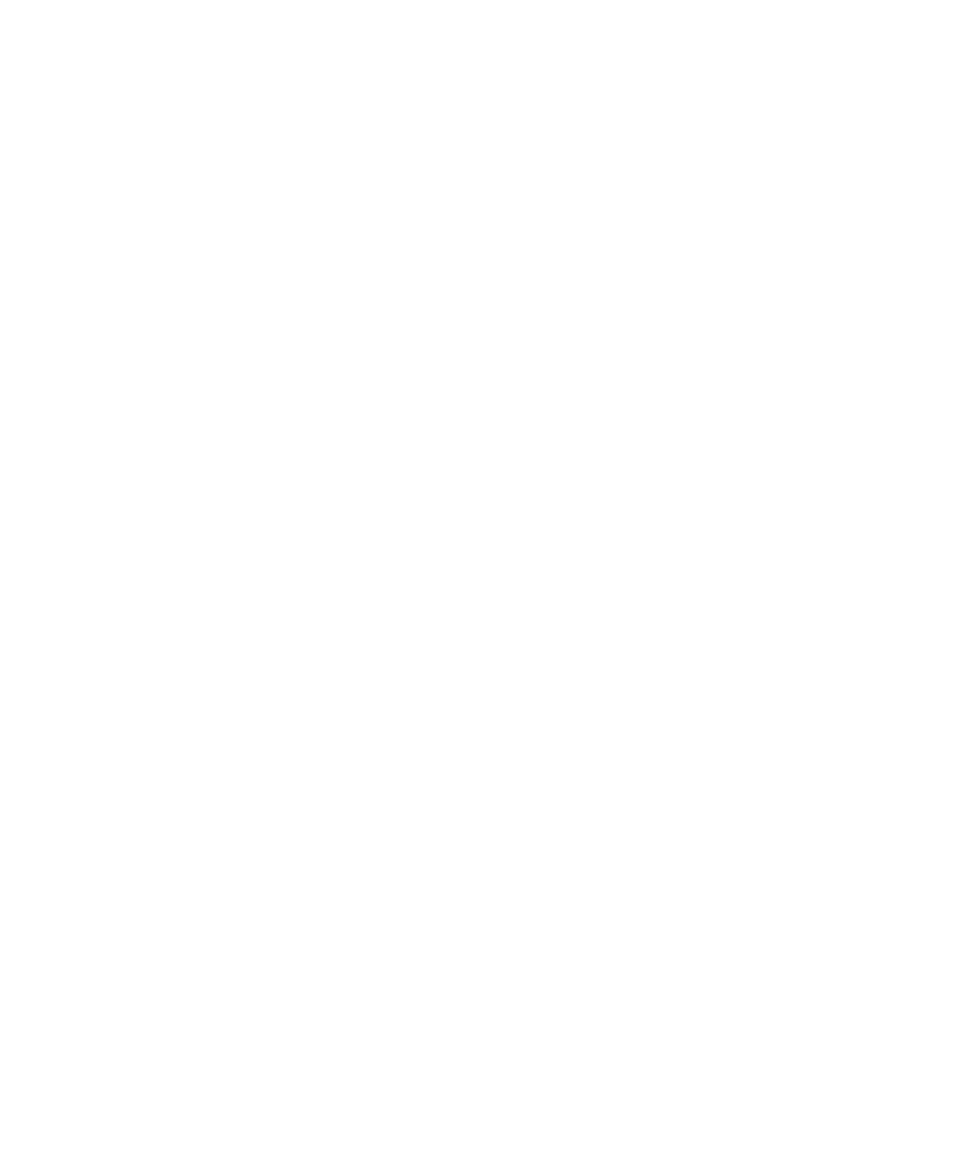
行動熱點模式
當您開啟行動熱點模式時,您可以將智慧型手機作為行動熱點使用,如此一來,其他
Wi-Fi 裝置就能使用您智慧型手機
上的行動網路連線。
如需更多資訊,請參閱
行動熱點模式
。
在行動熱點模式中使用智慧型手機之前,請先閱讀最新的安全與產品資訊:
www.blackberry.com/docs/smartphones
。
家長控制
家長控制經過精心設計,可以讓您對
BlackBerry 智慧型手機的功能使用方式有更全盤的掌控。 透過家長控制,您可以
封鎖內容、開啟或關閉功能,並決定可以使用何種類型的通訊。
如需更多資訊,請參閱
開啟家長控制
。
公眾警告訊息
若您的無線服務提供者或組織使用公眾警告系統,您會在智慧型手機上收到如氣象警告或
Amber 警示訊息等公眾警告
訊息。
如需更多資訊,請參閱
公眾警告系統
。
BlackBerry 7 中的新功能
BlackBerry 7 包含許多全新功能和服務,並且強化了一些現有功能。
BlackBerry ID
BlackBerry ID 是方便您存取 BlackBerry 產品與服務的電子郵件和密碼。 建立 BlackBerry ID 後,您可以登入任何支援
BlackBerry ID 的 BlackBerry 產品。 例如,您可以用 BlackBerry ID 管理從 BlackBerry App World 店面下載的應用程式,
並在切換智慧型手機時保留下載的應用程式。
如需更多資訊,請參閱
BlackBerry ID
。
語音搜尋
想進行搜尋?
您現在可以使用語音在智慧型手機和網際網路上搜尋說明、連絡人、文件、圖片、視訊及其他項目。 如
需更多資訊,請參閱
使用語音搜尋進行搜尋
。
首頁畫面自訂
您還可以自訂首頁畫面來隱藏不常使用的面板,以及特定面板或所有面板上的圖示。
如需更多資訊,請參閱
顯示或隱
藏首頁畫面面板
和
顯示、隱藏或尋找應用程式圖示
。
使用指南
快速協助
12
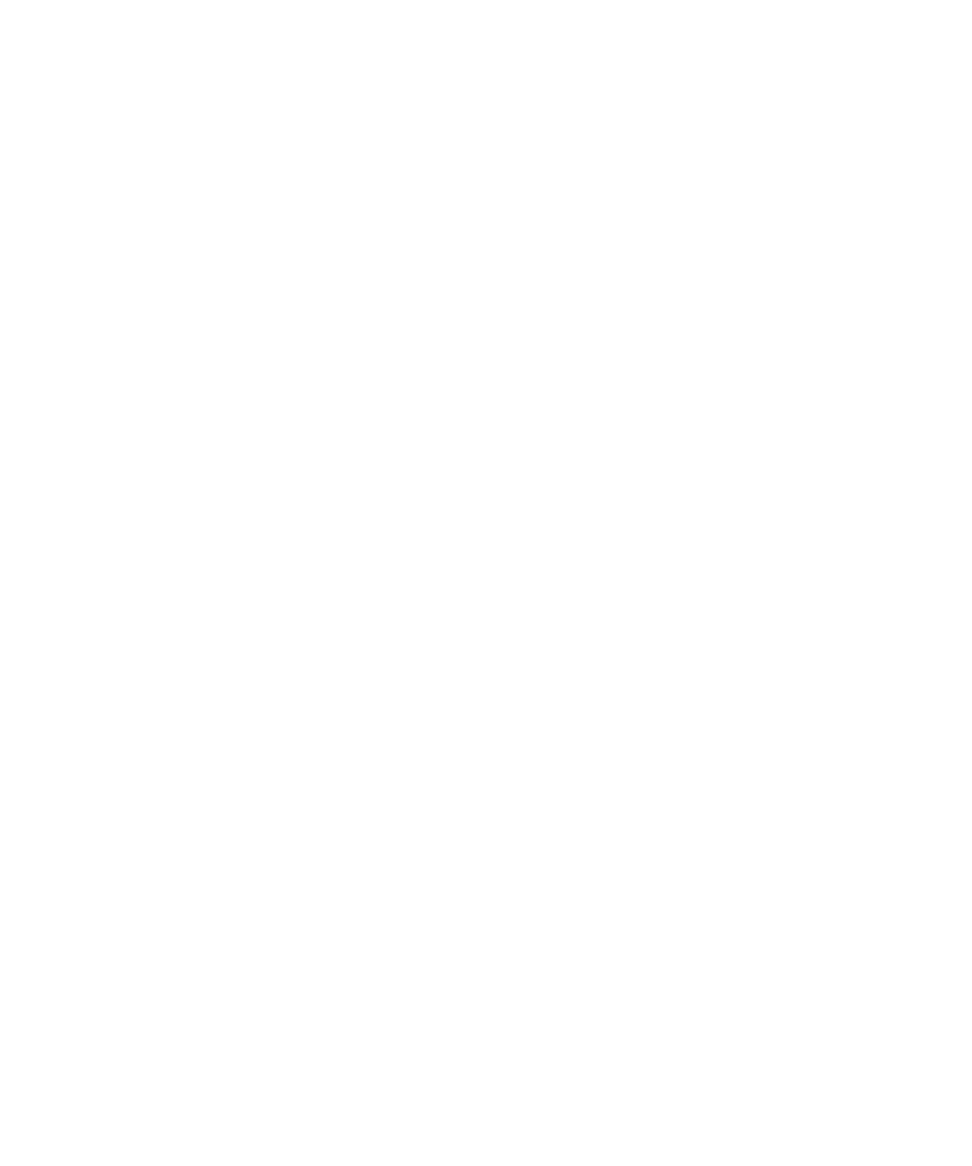
羅盤應用程式
輕鬆判斷您與地球磁極或真北極的相對方向。
您也可以使用羅盤搭配定位應用程式 (例如「地圖」應用程式),根據座
標尋找到方向。
如需更多資訊,請參閱
羅盤
。
NFC 技術
NFC 技術可讓您在智慧型手機與智慧配件、智慧付款終端機、智慧存取點及智慧標籤之間快速交換資訊。 當您對著智
慧標籤點選智慧型手機的
NFC 智慧標籤讀取裝置時,您可以檢視如網址、折價券、圖像、媒體檔案、活動詳細資料等
資訊。
如需更多資訊,請參閱
NFC 技術
。
免觸控接聽來電
當您使用藍牙耳機或一般耳機時,不需用手即可接聽來電!
現在您可以設定智慧型手機在 5 秒鐘後自動接聽來電。 如
需更多資訊,請參閱
變更使用耳機時接聽來電的方式
。
藍牙增強功能
您現在可以使用藍牙技術一次傳送多張圖片。
如需詳細資料,請參閱
傳送檔案
。
使用藍牙技術可以方便地傳送和接收連絡人卡片
(亦稱為 vCard),並將收到的連絡人卡片儲存到智慧型手機的連絡人清
單中。
如需更多資訊,請參閱
使用藍牙技術傳送連絡人卡片
。
圖片增強功能
當您旋轉
JPEG 與 PNG 圖片時,圖片會自動以旋轉後的檢視儲存。
從最新到最舊或從最舊到最新的順序排序圖片。
這可讓您以圖片拍攝的順序觀看投影片放映。
您現在可以使用如滑動、縮放與平移等轉換功能以投影片放映檢視圖片。
如需更多資訊,請參閱
變更投影片放映選
項
。
關於切換